ESlint:是用来统一JavaScript代码风格的工具,不包含css、html等。
目前网络上绝大部分的格式化eslint标准的代码方法都比较坑。
目前没有一个可以格式化html、css、符合ESlint的js、vue的插件
经过反复尝试拼凑出来在vue项目中使用eslint时快速解决代码格式问题的方法
解决方案:
第一步:安装插件
1)ESlint:javascript代码检测工具,可以配置每次保存时格式化js,但每次保存只格式化一点点,你得连续按住Ctrl+S好几次,才格式化好,自行体会~~
2)vetur:可以格式化html、标准css(有分号 、大括号的那种)、标准js(有分号 、双引号的那种)、vue文件,
但是!格式化的标准js文件不符合ESlint规范,会给你加上双引号、分号等,像这样
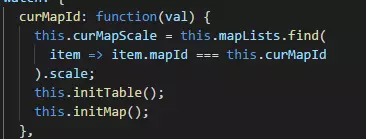
能把html格式化分行显示
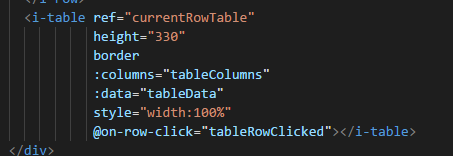
3)Prettier - Code formatter:只关注格式化,并不具有eslint检查语法等能力,只关心格式化文件(最大长度、混合标签和空格、引用样式等),包括JavaScript · Flow · TypeScript · CSS · SCSS · Less · JSX · Vue · GraphQL · JSON · Markdown
4)Manta’s Stylus Supremacy: 格式化stylus的插件(不用就不装),因为vetur会把css格式化有分号 、大括号的那种,此插件会把css格式化成stylus风格,像这样
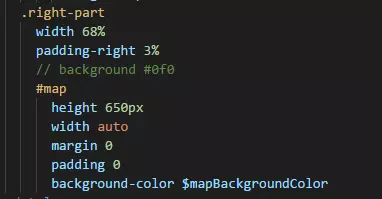
2、在vscode的文件-首选项-设置里,右侧配置里添加如下代码即可(代码有注释!),从此直接 Ctrl+S 就能一键格式化了
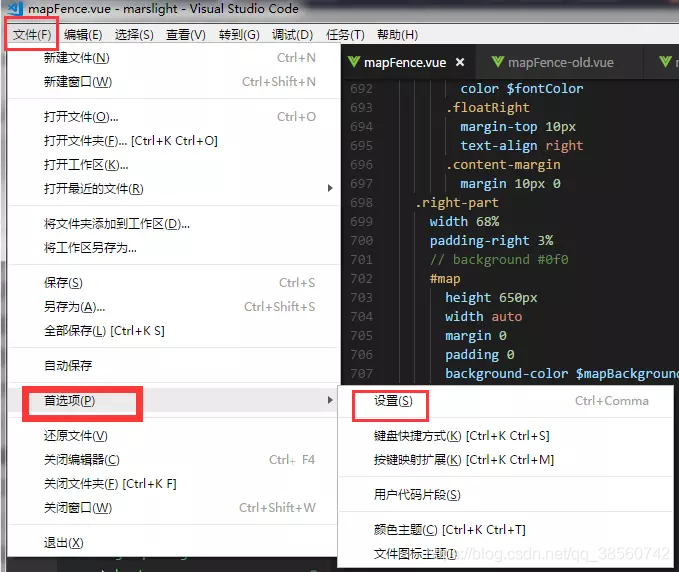
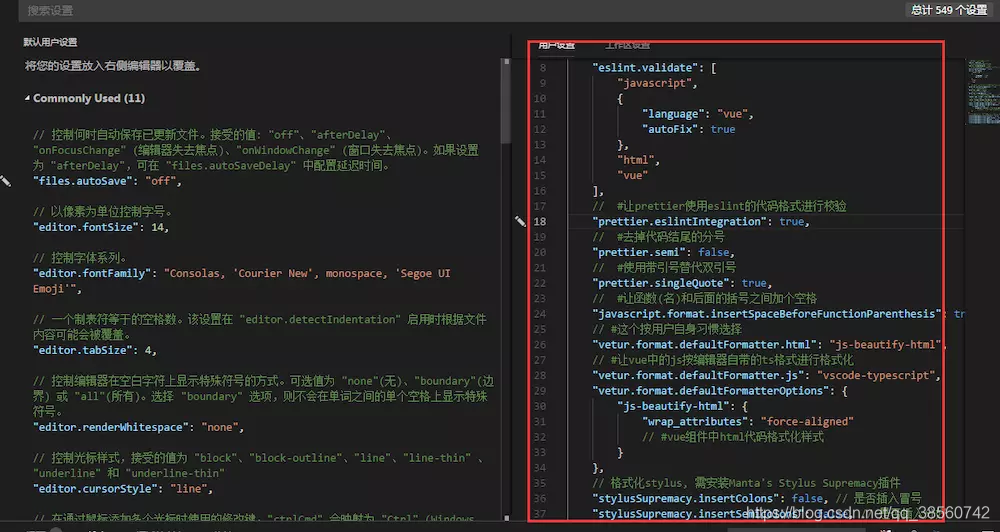
{
// vscode默认启用了根据文件类型自动设置tabsize的选项
"editor.detectIndentation": false,
// 重新设定tabsize
"editor.tabSize": 2,
// #每次保存的时候自动格式化
"editor.formatOnSave": true,
// #每次保存的时候将代码按eslint格式进行修复
"eslint.autoFixOnSave": true,
// 添加 vue 支持
"eslint.validate": [
"javascript",
"javascriptreact",
{
"language": "vue",
"autoFix": true
}
],
// #让prettier使用eslint的代码格式进行校验
"prettier.eslintIntegration": true,
// #去掉代码结尾的分号
"prettier.semi": false,
// #使用带引号替代双引号
"prettier.singleQuote": true,
// #让函数(名)和后面的括号之间加个空格
"javascript.format.insertSpaceBeforeFunctionParenthesis": true,
// #这个按用户自身习惯选择
"vetur.format.defaultFormatter.html": "js-beautify-html",
// #让vue中的js按编辑器自带的ts格式进行格式化
"vetur.format.defaultFormatter.js": "vscode-typescript",
"vetur.format.defaultFormatterOptions": {
"js-beautify-html": {
"wrap_attributes": "force-aligned"
// #vue组件中html代码格式化样式
}
},
// 格式化stylus, 需安装Manta's Stylus Supremacy插件
"stylusSupremacy.insertColons": false, // 是否插入冒号
"stylusSupremacy.insertSemicolons": false, // 是否插入分好
"stylusSupremacy.insertBraces": false, // 是否插入大括号
"stylusSupremacy.insertNewLineAroundImports": false, // import之后是否换行
"stylusSupremacy.insertNewLineAroundBlocks": false // 两个选择器中是否换行
}

























 7610
7610











 被折叠的 条评论
为什么被折叠?
被折叠的 条评论
为什么被折叠?








